如何在2016版本office excel表里制作条形码
来源:网络收集 点击: 时间:2024-05-18【导读】:
条形码在我们身边无处不在,比如一般正规商品的外包装都有条形码,寄快递的快递单上面也有条形码,书本的背面底部也有条形码,等等。这些都是为了更方便的将商品的内容编辑成条形码,方便扫描入系统,来更好地管理商品。那么你知道条形码是怎么制作的吗,小编跟大家分享下如何在excel表里制作条形码。工具/原料moreexcel方法/步骤1/6分步阅读 2/6
2/6 3/6
3/6
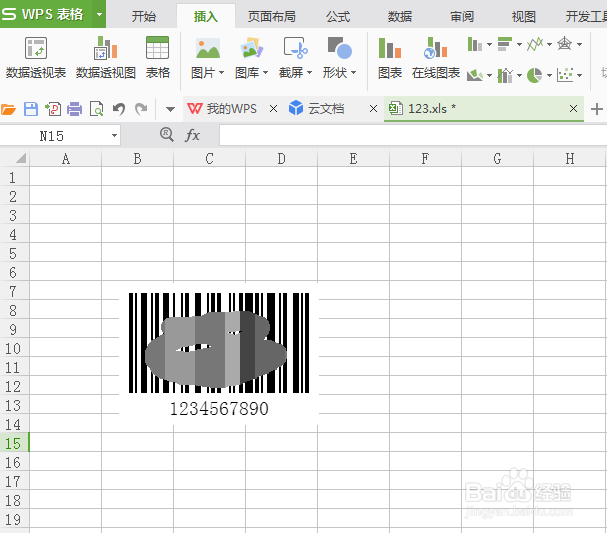 4/6
4/6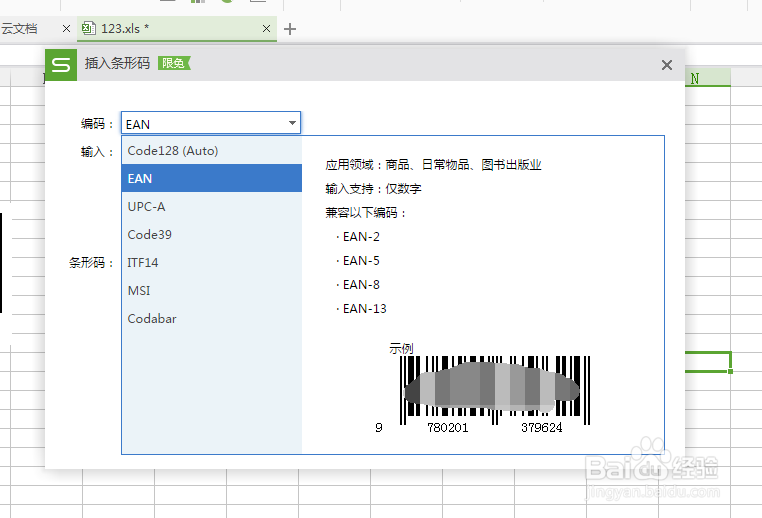
 5/6
5/6 6/6
6/6 EXCEL条形码制作
EXCEL条形码制作
首先打开excel表,选择菜单 插入,在插入下方可以看到 库图,点开可以看到条形码选项
 2/6
2/6点开条形码,弹出一个条形码编辑框,如下图
 3/6
3/6第一种条形码,编码code128(auto),就是平时比较多见的物流业、食品业、医学业,条形码。在下方的框里输入条形码数字,就行成了下方的条形码,然后点击插入,你制作的条形码就会出现在excel里

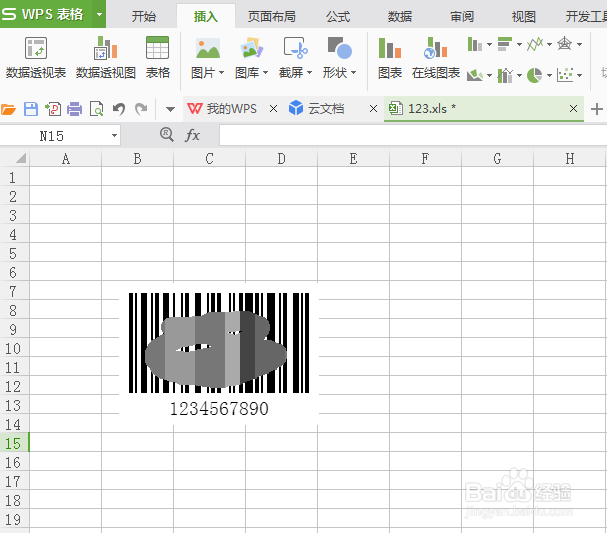 4/6
4/6第二种条形码,在编码那里选择第二个EAN,这种条形码适用于商品、日常用品、图书出版业。它的格式也是以数字为主,以13位数字为一组,如下图,输入数字就形成了一个全新的条形码
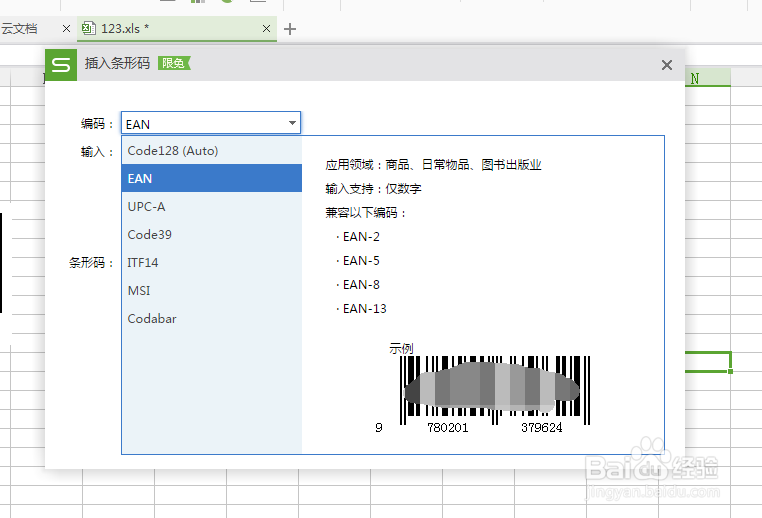
 5/6
5/6第三种条形码,编码code39,适用于汽车工业、电子工业。它以字母和数字为主,比如 百度经验我爱你一生一世,译成BDJY5201314,如下图,这样就行了一个全新的条形码
 6/6
6/6不同行业,用的条形码规格和格式就不一样,我们可以在 编码 那里选择各种不同行业使用的条形码,点开一个编码都会跳出它的释意,告诉你它的应用领域,然后根据它的提醒,选择你要制作的领域的应用条形码。
 EXCEL条形码制作
EXCEL条形码制作 版权声明:
1、本文系转载,版权归原作者所有,旨在传递信息,不代表看本站的观点和立场。
2、本站仅提供信息发布平台,不承担相关法律责任。
3、若侵犯您的版权或隐私,请联系本站管理员删除。
4、文章链接:http://www.1haoku.cn/art_793387.html
上一篇:如何将美篇中的内容分享至朋友圈
下一篇:wps怎么制作许多星星依次闪烁在夜空的动画
 订阅
订阅